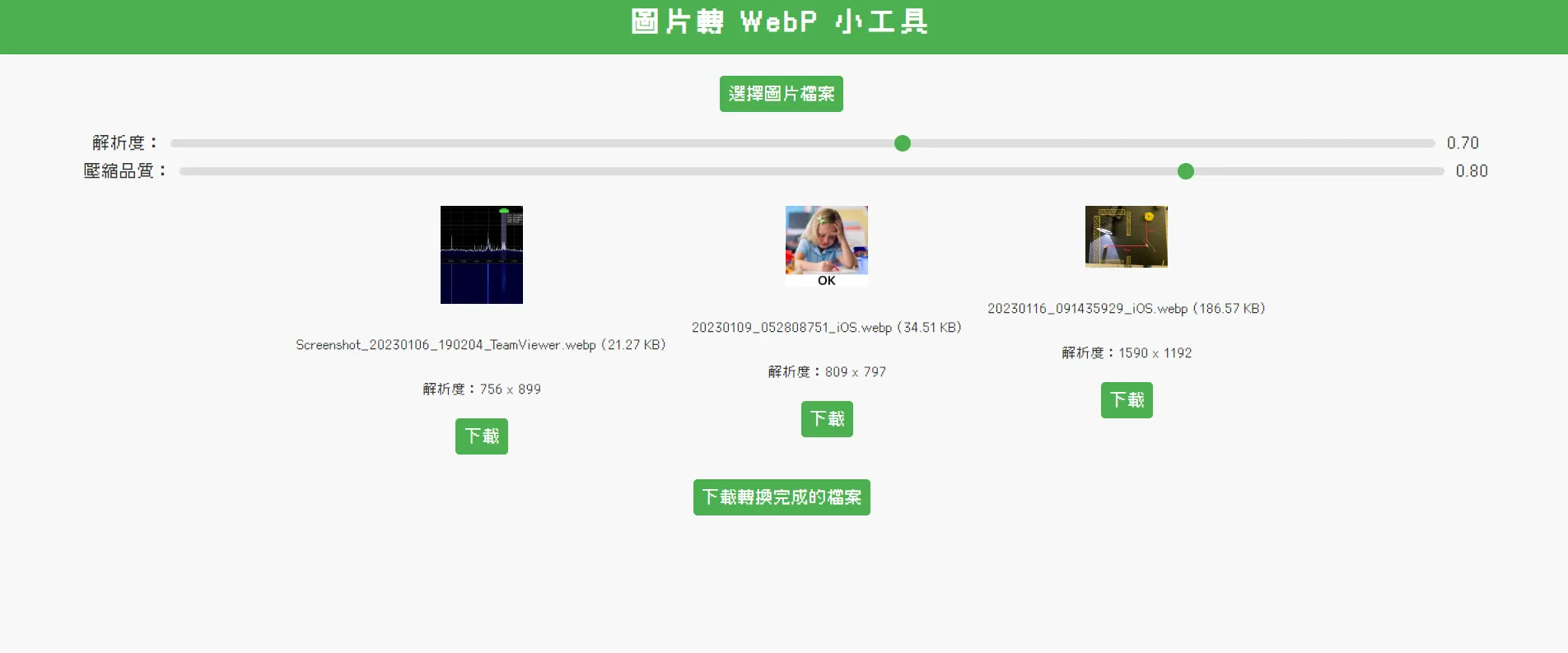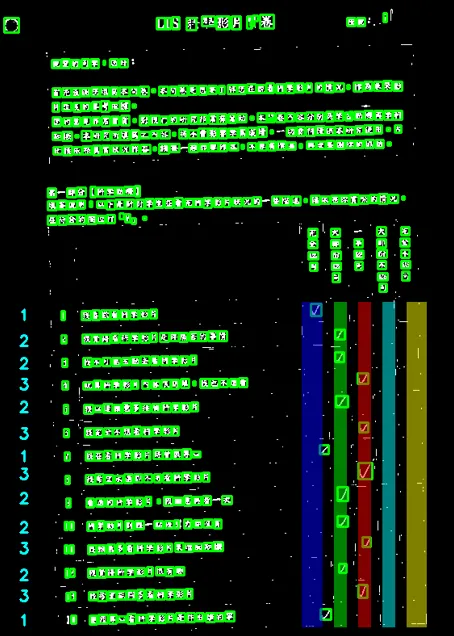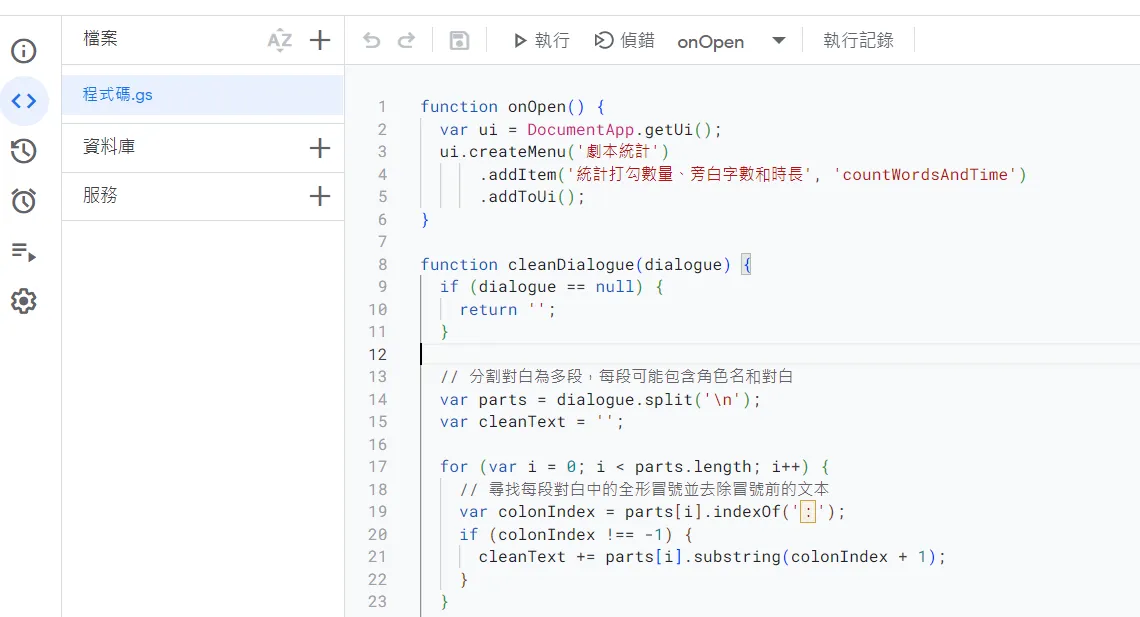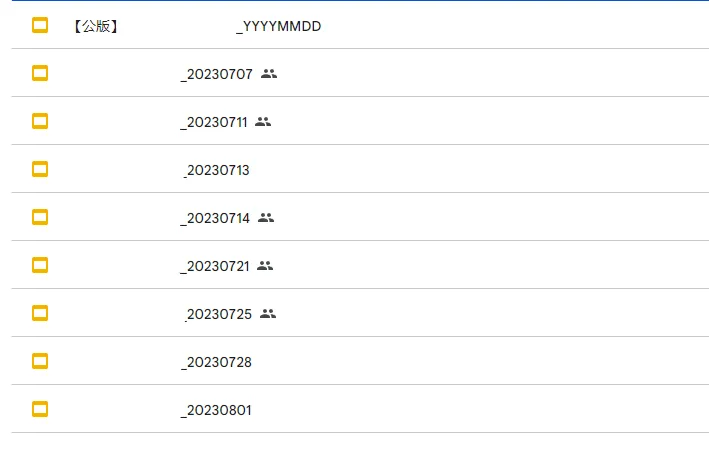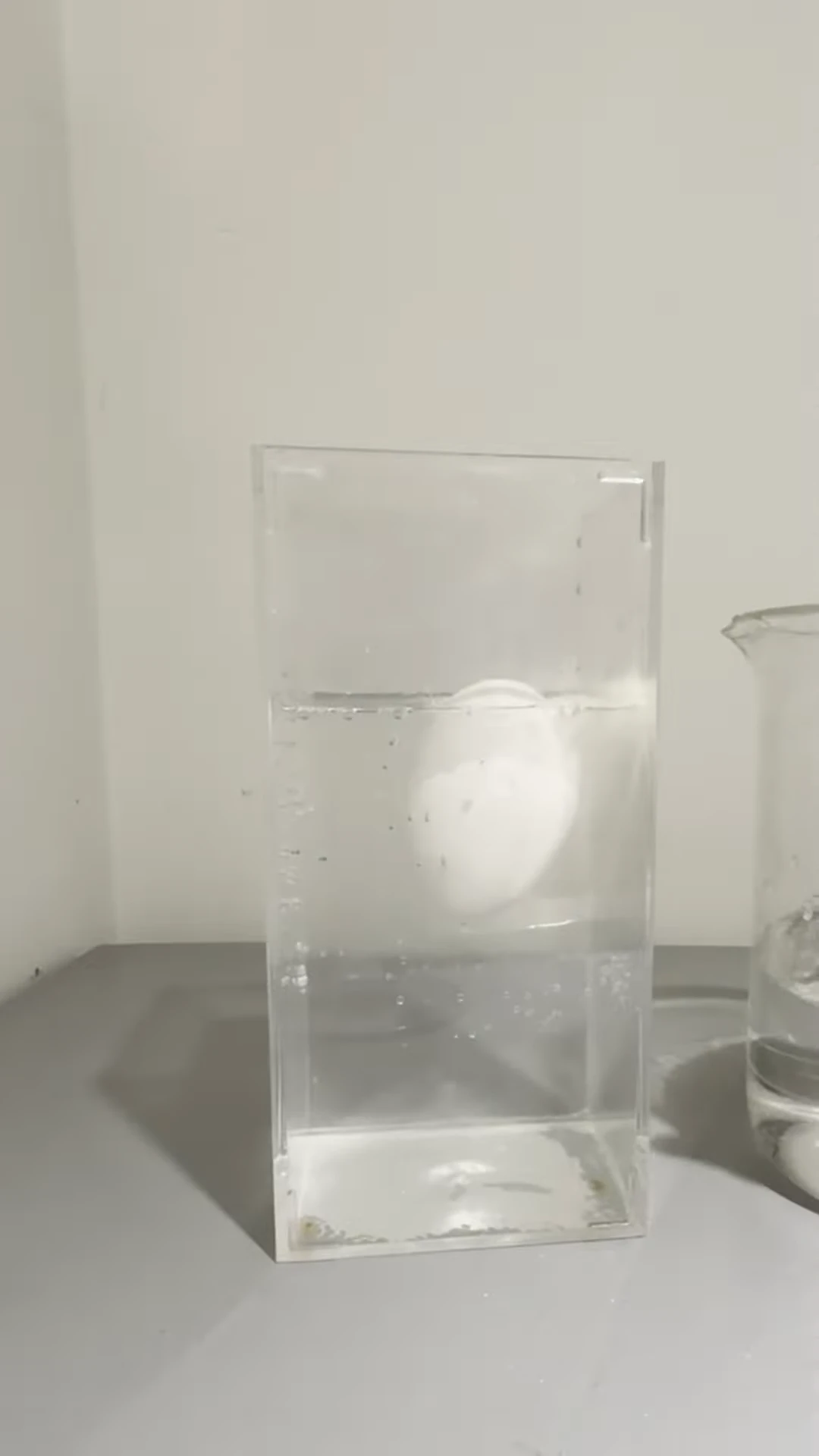如何使用 Python 將圖片轉換成 WebP
使用 Python 快速輕鬆地將 HEIC、JPG、PNG 轉換為 WebP
當我們在製作網頁時,通常需要大量的圖片,但是網頁的載入速度會因為圖片的大小而變慢,進而導致 SEO 的分數變差。 WebP 是一種由 Google 推出的圖片格式,可以有效地減小圖片的大小,同時也保持了圖片的品質。在這篇文章中,我們會使用 Python 來將 HEIC、JPG、JPEG 和 PNG 格式的照片轉換成 WebP 格式,並且移除其中的照片資訊,以保護個人隱私。
安裝依賴庫
Pillow 是一個 Python 圖像處理庫,而 pillow-heif 是一個 Pillow 套件,可以處理 HEIF 格式的圖片。要使用這個套件,請在命令行中輸入以下指令:
1 | pip install pillow pillow-heif |
程式
這個程式會先從指定的目錄中,尋找 HEIC、JPG、JPEG 和 PNG 格式的照片,並且使用 Pillow 來將它們轉換成 WebP 格式。
也會同時移除照片中的 EXIF 資訊。
這個程式的主要要達到的功能有三個:
- 想要將 HEIC、JPG、JPEG 轉換為 WebP ,並且解析度不更改,檔名也維持一樣。
- 將想要轉換的 HEIC、JPG、JPEG 檔案放在與程式相同位置的
/image資料夾下,並且輸出的檔案在同一資料夾內。 - 移除其中的 EXIF 資訊。
接下來是程式碼的說明,
- 程式的主要流程是使用
os.walk函數遍歷圖片資料夾中的所有檔案,判斷檔案類型是否為 heic、jpg、jpeg 或 png,如果是就呼叫 convert_to_webp 函數進行轉換。 convert_to_webp函數中,我們首先使用Pillow套件的Image.open函數讀取圖片檔案,然後將其轉換為 RGB 模式,因為 WebP 不支援其他模式的圖片。- 接著,我們使用
Image.getexif函數獲取圖片的exif資訊,如果有 EXIF 資訊,則轉換為 bytes 類型,否則為空 bytes。 - 最後,我們使用
Image.save函數將轉換後的圖片儲存為 WebP 格式,設置品質為 80,並移除 EXIF 資訊。 - 如果轉換成功,就輸出成功訊息,否則輸出錯誤訊息。
- 最後加上判斷程式是否作為主程式執行的判斷,如果是,就呼叫
main函數,這樣在執行這個程式的時候,就可以自動遍歷指定的資料夾,並轉換所有符合條件的圖片檔案了。
1 | import os |
運行程式
要使用此程式,請按照以下步驟操作:
- 確保已經安裝了 Python 以及 Pillow 和 pillow-heif 。
- 將上述程式儲存為名為
convert_to_webp.py。 - 在程式所在的目錄下創建一個名為 image 的文件夾,將想要轉換的圖片放入該文件夾中。
- 打開命令列 ( CMD ),進入至程式所在的目錄,然後運行以下命令:
1 | python heic_to_jpg.py |
- 程式將自動尋找
/image文件夾中的所有圖片,並將其轉換為 WebP 。 - 轉換後的 WebP 文件將與原來的 HEIC 圖片的相同的文件夾中。
結論
總結來說,這個程式可以幫助想要使用 WebP 來縮小網頁圖片的人,並且移除其中的照片資訊,避免暴露個資的需求。使用這個程式,讀者可以輕鬆地將自己的圖片轉換為 WebP 格式,從而提升網頁載入速度和用戶體驗。注意,這個程式僅支援HEIC、JPG、JPEG 和 PNG 格式的圖片,如果要轉換其他格式的圖片,需要修改程式碼。希望這篇說明文能夠幫助讀者理解這個程式的作用和使用方法,如果有任何問題或建議,歡迎在下方留言。
Windows可直接用的exe檔案
本次的內容有打包好的檔案,因此就不用額外用 Python 和安裝東西,下載此github上的內容,並且解壓縮。接著會看到裡面有幾個檔案,如下圖所示。
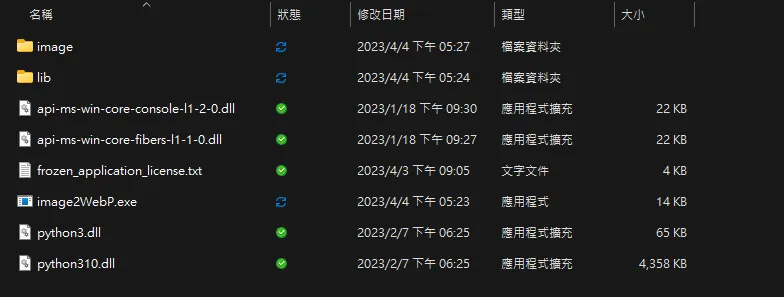
- 將 HEIC 圖片放入
/image的資料夾內。 - 點擊"image2WebP.exe"
- 再進入
/image的資料夾內,即可看到轉成 WebP 的檔案。
本部落格所有文章除特別聲明外,均採用 CC BY-NC-SA 4.0 許可協議。轉載請註明來自 Michaelpig's blog!
評論